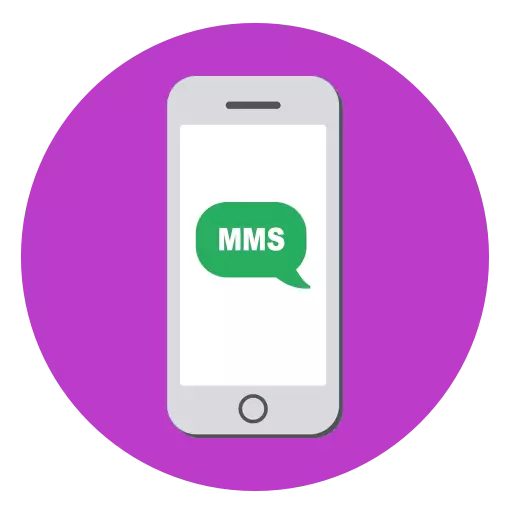
Az MMS elavult módja a médiafájlok telefonos küldéséhez. Hirtelen azonban, és hasznos lehet az iPhone felhasználó számára, például ha a címzett nem használ modern üzeneteket. És mielőtt elküldhetsz egy fotót MMS-en, akkor egy kis beállítást kell végrehajtania az iPhone-on.
Kapcsolja be az MMS-t az iPhone-on
Ahhoz, hogy ezt az üzenetet elküldhesse az iPhone-ról, meg kell győződnie arról, hogy a megfelelő funkció aktiválva van a telefon paramétereiben.
- Nyissa meg a "Beállítások" lehetőséget, majd lépjen az "Üzenetek" részre.
- Az "SMS / MMS" blokkban győződjön meg róla, hogy az MMS-üzenetparaméter aktiválva van. Szükség esetén módosítsa.
- Az MMS küldéséhez a telefonon található címzettnek hozzáférhet a mobil internethez. Ezért menjen vissza a fő beállítások ablakához, válassza ki a "Cellular Communications" részt, és kövesse a "Cell Data" paraméter aktivitását.
- Ha a Wi-Fi be van kapcsolva a telefonon, ideiglenesen húzza ki, és ellenőrizze, hogy a mobil internet működése: jelenléte az MMS előfeltétele.
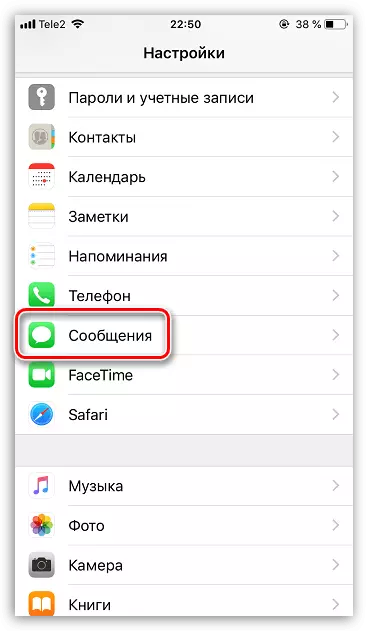
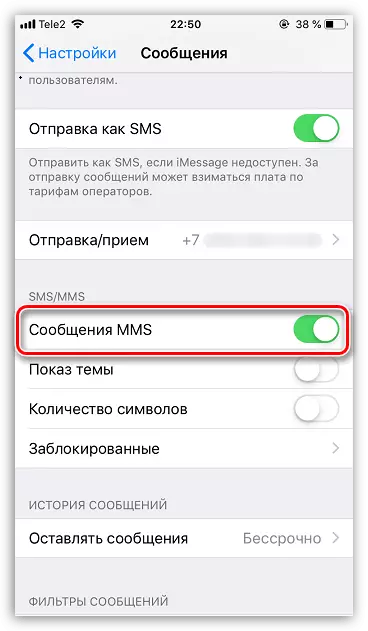
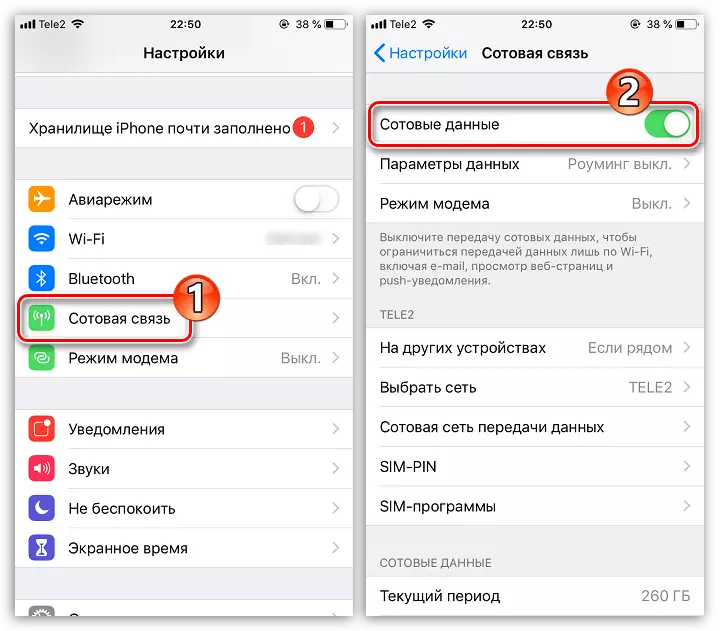
Az MMS testreszabása az iPhone-on
Általános szabályként a telefonnak nincs szükség MMS beállításra - az összes szükséges paramétert a mobilszolgáltató automatikusan beállítja. Ha azonban a fájl elküldésének kísérletét nem sikerült sikeresen koronázni, meg kell próbálnia manuálisan megadni a szükséges paramétereket.
- Ehhez nyissa meg a beállításokat, és válassza ki a "Cellular Communication" részt. A következő ablakban nyissa meg a "Cell Data Transfer Network" részt.
- A megnyíló menüben keresse meg az MMS blokkot. Ez a mobilszolgáltatójától függően módosítani kell.
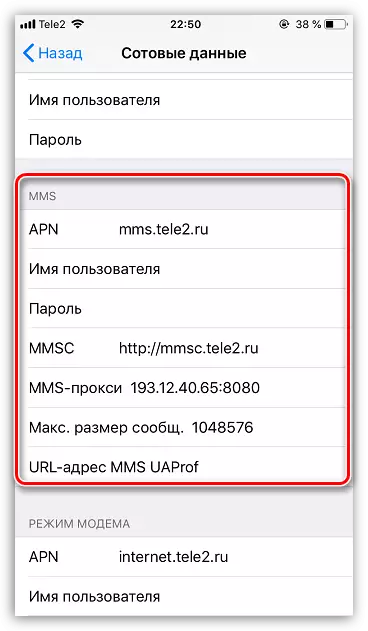
MTS
- APN. - Adja meg az MMS.MTS.RU-t;
- Felhasználónév és jelszó - mindkét grafikonban bemutatjuk az "MTS" -t (idézetek nélkül);
- MMSC. - http: // MMSC;
- MMS-proxy - 192.168.192.192:8080;
- Maximális üzenetméret - 512000;
- MMS UAPROF URL - Ne töltse ki a mezőt.
Tele 2
- APN. - mms.tele2.ru;
- Felhasználónév és jelszó - ezek a területek nem töltődnek meg;
- MMSC. - http://mmsc.tele2.ru;
- MMS-proxy - 193.12.40.65:8080;
- Maximális üzenetméret - 1048576;
- MMS UAPROF URL - Ne töltse ki.
Yota.
- APN. - MMS.YOTA;
- Felhasználónév - MMS;
- Jelszó - Hagyja üresen a mezőt;
- MMSC. - http: // MMSC: 8002;
- MMS-proxy - 10.10.10.10;
- Maximális üzenetméret - Hagyja üresen a mezőt;
- MMS UAPROF URL - Ne töltse ki.
Selece
- APN. - MMS.Beeline.ru;
- Felhasználónév - Beeline;
- Jelszó - Hagyja üresen a mezőt;
- MMSC. - http: // MMS;
- MMS-proxy - 192.168.94.23:8080;
- Maximális üzenetméret - a mezőt nem töltik fel;
- MMS UAPROF URL - Hagyja üresen.
Megafon
- APN. - MMS;
- Felhasználónév és jelszó - mindkét grafikonon a "gdata" regisztrálására (idézetek nélkül);
- MMSC. - http: // MMSC: 8002;
- MMS-proxy - 10.10.10.10;
- Maximális üzenetméret - nem töltse ki;
- MMS UAPROF URL - Ne töltse ki.
- A szükséges paraméterek megadásakor zárja be az ablakot. Ettől a ponttól az MMS-t helyesen kell elküldeni.
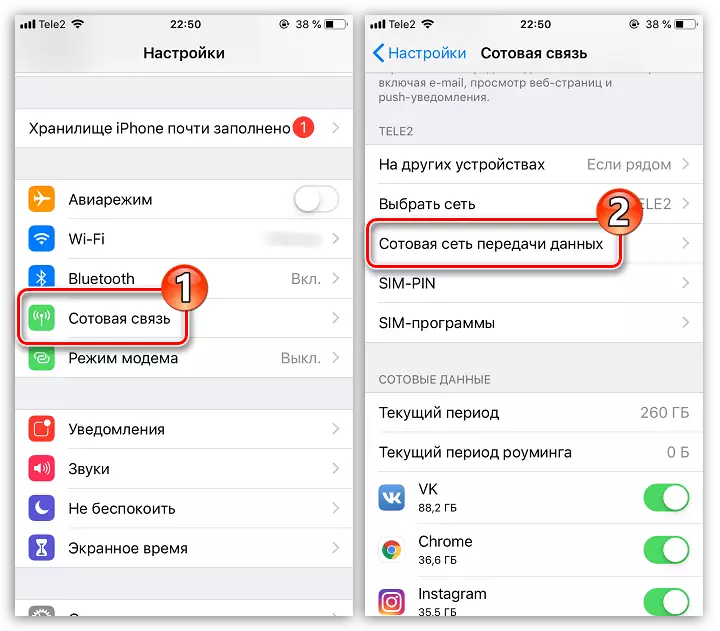
Az ilyen egyszerű ajánlások lehetővé teszik az MMS konfigurálását, hogy a multimédiás fájlokat a szabványos üzenetalkalmazáson keresztül tudja továbbítani.
